
Después de instalar Bluestacks, la administración de aplicaciones se realiza utilizando un teclado de computadora o computadora portátil? defecto. Sin embargo, este tipo de entrada de datos no siempre funciona correctamente. Por ejemplo, al cambiar al inglés, para ingresar una contraseña, el diseño no siempre cambia y debido a esto, ingresar datos personales se vuelve imposible. Pero este problema se puede resolver y cambiar la configuración inicial. Ahora mostraré cómo cambiar el idioma de entrada en BlueStacks.
Descargar bluestacks
Cambiar el idioma de la entrada
1. Ir a B. "Ajustes" Blueestacks. Abierto "Elige ime".
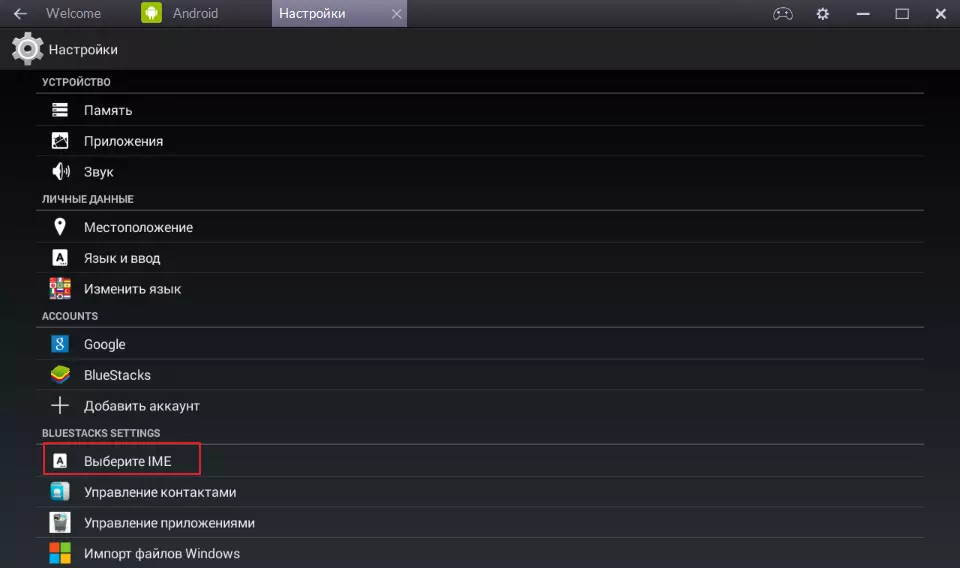
2. Seleccione el tipo de diseño. "Habilitar teclado físico" Ya tenemos el valor predeterminado, aunque esto no se muestra en la lista. Elija la segunda opción "Encienda el teclado en pantalla".

Ahora vamos al campo de búsqueda e intentemos escribir algo. Al instalar el cursor en este campo, el teclado Android estándar se muestra en la parte inferior de la ventana. Creo que no habrá problemas con la conmutación entre idiomas.

Ultima opcion "Seleccione el IME de Android predeterminado" En esta etapa, el teclado está configurado. Presionando dos veces en "Seleccione el IME de Android predeterminado" , vemos el campo "Configuración de métodos de entrada" . Vaya a la ventana Configuración del teclado.

En esta sección, puede elegir cualquier idioma del emulador disponible en el emulador y agregarlos al diseño. Para hacer esto, vaya a la sección "en el set traducido 2 teclado".

Todo está listo. Podemos comprobar.
